Cara Mengatasi Aplikasi Android Telah Berhenti
Penyebab Umum Aplikasi Android Berhenti
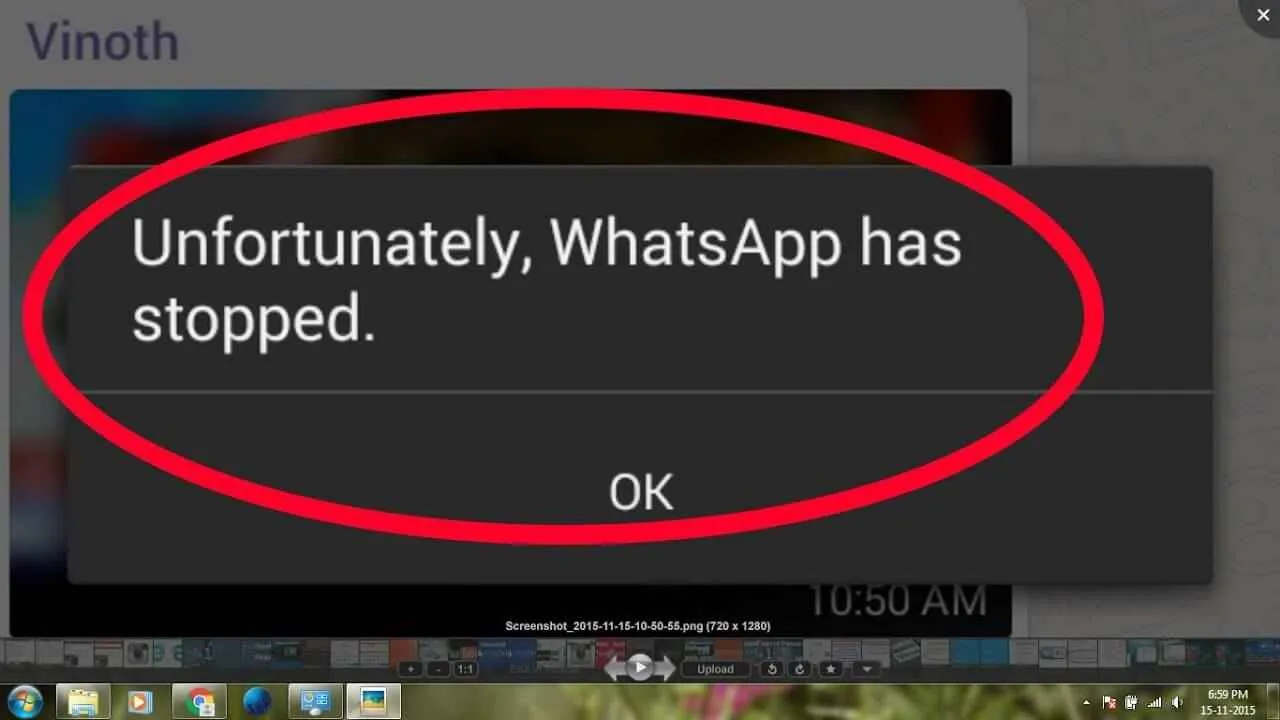
Kesal karena aplikasi Android tiba-tiba berhenti? Rasanya menyebalkan banget, kan? Dari game kesayangan sampai aplikasi penting, semuanya bisa mendadak crash. Tapi jangan panik dulu! Ada beberapa penyebab umum yang bisa bikin aplikasi Androidmu berulah. Dengan memahami penyebabnya, kamu bisa lebih mudah mengatasi masalah ini dan kembali menikmati aktivitas digitalmu tanpa gangguan.
Mengetahui penyebab aplikasi Android berhenti secara tiba-tiba penting untuk mencegah hal serupa terjadi lagi. Berikut ini kita bahas beberapa penyebab paling umum, beserta solusi praktisnya.
Lima Penyebab Umum Aplikasi Android Berhenti
Ada beberapa faktor yang bisa menyebabkan aplikasi Android tiba-tiba berhenti. Kelima penyebab paling umum ini seringkali menjadi biang keladi masalah yang kamu alami. Memahami penyebabnya akan membantumu menemukan solusi yang tepat.
- Bug dalam Aplikasi: Aplikasi mungkin memiliki bug atau error dalam kodenya yang menyebabkan crash. Contohnya, game yang tiba-tiba berhenti saat mencapai level tertentu karena ada kesalahan pemrograman.
- Kurangnya Memori: Jika perangkatmu kehabisan RAM, aplikasi bisa berhenti secara paksa. Bayangkan kamu membuka banyak aplikasi sekaligus, lalu mencoba menjalankan game berat; aplikasi bisa saja force close karena memori penuh.
- Masalah Sistem Operasi: Sistem operasi Android yang sudah usang atau rusak juga bisa menyebabkan aplikasi berhenti. Contohnya, Android versi lama yang tidak kompatibel dengan aplikasi terbaru.
- Konflik Antar Aplikasi: Beberapa aplikasi mungkin saling berkonflik, sehingga menyebabkan salah satu atau keduanya berhenti. Misalnya, dua aplikasi antivirus yang berbeda bisa saling mengganggu dan menyebabkan crash.
- File Aplikasi Rusak: File aplikasi yang rusak atau korup juga bisa menjadi penyebabnya. Hal ini bisa terjadi karena proses instalasi yang gagal atau kerusakan data internal.
Tabel Penyebab, Gejala, dan Solusi Umum
Berikut tabel ringkasan yang memudahkanmu memahami penyebab, gejala, aplikasi yang mungkin terkena, dan solusi umum untuk mengatasi aplikasi Android yang berhenti:
| Penyebab | Gejala | Kemungkinan Aplikasi yang Terkena | Solusi Umum |
|---|---|---|---|
| Bug dalam Aplikasi | Aplikasi tiba-tiba berhenti tanpa peringatan | Semua aplikasi | Update aplikasi ke versi terbaru, atau coba uninstall lalu install ulang. |
| Kurangnya Memori | Aplikasi berjalan lambat, sering lag, lalu berhenti | Aplikasi yang berat (game, editor video) | Tutup aplikasi yang tidak digunakan, hapus cache dan data aplikasi, pertimbangkan upgrade RAM. |
| Masalah Sistem Operasi | Banyak aplikasi yang berhenti, sistem operasi berjalan lambat | Semua aplikasi | Update sistem operasi, lakukan factory reset (sebagai langkah terakhir). |
| Konflik Antar Aplikasi | Dua atau lebih aplikasi berhenti secara bersamaan | Aplikasi yang memiliki fungsi serupa (misal: dua aplikasi antivirus) | Uninstall salah satu aplikasi yang berkonflik. |
| File Aplikasi Rusak | Aplikasi berhenti secara tiba-tiba dan sering, disertai pesan error spesifik | Aplikasi tertentu | Uninstall lalu install ulang aplikasi. |
Langkah Mendiagnosis Penyebab Aplikasi Berhenti
Untuk mendiagnosis penyebab aplikasi berhenti, perhatikan gejala yang muncul. Jika banyak aplikasi berhenti sekaligus, kemungkinan besar masalahnya ada pada sistem operasi. Jika hanya satu aplikasi yang bermasalah, coba periksa ruang penyimpanan dan versi aplikasi tersebut.
- Perhatikan aplikasi mana yang berhenti. Apakah hanya satu aplikasi atau banyak?
- Apakah ada pesan error yang muncul? Catat pesan tersebut.
- Cek ruang penyimpanan internal dan RAM perangkat.
- Periksa versi sistem operasi dan aplikasi yang bermasalah.
- Coba uninstall dan install ulang aplikasi yang bermasalah.
Perbedaan Penyebab Aplikasi Berhenti Antar Versi Android
Perbedaan versi Android bisa mempengaruhi penyebab aplikasi berhenti. Versi Android yang lebih lama mungkin memiliki lebih banyak bug dan ketidakkompatibilitas dengan aplikasi terbaru, sehingga meningkatkan kemungkinan crash. Sedangkan versi Android yang lebih baru umumnya lebih stabil dan telah diperbaiki dari segi bug, tetapi masih mungkin terjadi crash karena faktor lain seperti memori penuh atau konflik aplikasi.
Mengatasi Aplikasi Android yang Berhenti Mendadak

Nggak ada yang lebih menyebalkan daripada aplikasi Android kesayangan tiba-tiba berhenti. Entah lagi asyik main game, chat sama gebetan, atau bahkan lagi kerja, masalah ini bisa bikin hari kamu hancur. Tenang, Sob! Bukan berarti HP kamu harus langsung dibuang. Ada beberapa langkah mudah yang bisa kamu coba untuk mengatasi masalah ini, mulai dari yang paling simpel sampai yang sedikit lebih teknis.
Langkah-Langkah Sederhana Mengatasi Aplikasi Berhenti
Sebelum masuk ke langkah-langkah yang lebih kompleks, coba beberapa solusi sederhana ini dulu. Seringkali, masalah kecil bisa diatasi dengan cara yang mudah!
- Restart HP: Langkah paling klasik dan efektif! Kadang, sistem operasi Android butuh sedikit ‘refreshing’ untuk kembali bekerja normal. Matikan HP kamu, tunggu beberapa detik, lalu nyalakan kembali. Coba buka aplikasi yang bermasalah lagi.
- Paksa Berhenti Aplikasi: Jika restart HP nggak berhasil, coba paksa berhenti aplikasi yang bermasalah. Caranya, buka menu Setelan, cari Aplikasi, temukan aplikasi yang bermasalah, dan pilih Paksa Berhenti. Setelah itu, coba buka aplikasi tersebut lagi.
- Periksa Koneksi Internet: Beberapa aplikasi membutuhkan koneksi internet untuk berfungsi. Pastikan koneksi internet kamu stabil dan lancar. Coba cek dengan membuka aplikasi lain yang membutuhkan internet, misalnya browser.
Membersihkan Cache dan Data Aplikasi
Cache dan data aplikasi yang menumpuk bisa menyebabkan konflik dan membuat aplikasi berhenti. Membersihkan keduanya bisa menjadi solusi ampuh!
- Buka menu Setelan di HP Android kamu.
- Cari menu Aplikasi atau Pengelola Aplikasi.
- Temukan aplikasi yang bermasalah dan pilih.
- Cari opsi Penyimpanan atau Penggunaan Penyimpanan.
- Tap tombol Hapus Cache. Ini akan menghapus data sementara aplikasi tanpa menghapus data penting seperti progress game atau setting.
- Jika masalah masih berlanjut, tap tombol Hapus Data. Perhatikan, ini akan menghapus semua data aplikasi, jadi pastikan kamu sudah melakukan backup data penting terlebih dahulu.
Memperbarui Aplikasi melalui Google Play Store
Aplikasi yang usang seringkali memiliki bug yang menyebabkan crash. Pastikan aplikasi kamu selalu terupdate!
- Buka Google Play Store.
- Tap ikon profil kamu di pojok kanan atas.
- Pilih Kelola aplikasi & perangkat.
- Pilih Pembaruan.
- Cari aplikasi yang bermasalah dan tap tombol Perbarui jika tersedia.
Memeriksa dan Mengelola Izin Aplikasi
Aplikasi memerlukan izin tertentu untuk berfungsi dengan baik. Izin yang salah atau tidak lengkap bisa menyebabkan aplikasi berhenti. Periksa dan atur izin aplikasi yang bermasalah.
- Buka menu Setelan.
- Cari menu Aplikasi atau Pengelola Aplikasi.
- Temukan aplikasi yang bermasalah dan pilih.
- Cari menu Izin.
- Pastikan aplikasi memiliki izin yang diperlukan dan hapus izin yang tidak dibutuhkan.
Restart Perangkat Android
Jika semua langkah di atas tidak berhasil, restart perangkat Android kamu. Ini akan me-refresh sistem operasi dan mungkin menyelesaikan masalah yang terjadi.
- Tekan dan tahan tombol Power di HP kamu.
- Pilih opsi Restart atau Matikan, lalu nyalakan kembali HP.
Mengatasi Masalah dengan Memori dan Penyimpanan

Aplikasi Android tiba-tiba berhenti? Jangan panik dulu! Salah satu penyebab utamanya bisa jadi masalah memori dan penyimpanan internal yang penuh. RAM dan memori internal berperan penting dalam kinerja aplikasi. Jika keduanya penuh atau hampir penuh, aplikasi akan kesulitan berjalan optimal, bahkan bisa sampai force close alias tiba-tiba berhenti. Yuk, kita bahas bagaimana cara mengatasi masalah ini!
Aplikasi yang Banyak Menghabiskan Memori dan Solusinya
Beberapa aplikasi memang dikenal sebagai ‘pemakan’ RAM dan penyimpanan. Game berat, aplikasi edit foto/video, dan aplikasi sosial media dengan banyak fitur sering menjadi tersangka utama. Mengetahui aplikasi boros memori ini adalah langkah pertama untuk mengatasinya.
- Game Berat: Game dengan grafis tinggi otomatis akan memakan banyak RAM dan penyimpanan. Solusi: Hapus game yang jarang dimainkan, pertimbangkan untuk mengurangi setting grafis dalam game, atau tutup aplikasi game setelah selesai bermain.
- Aplikasi Edit Foto/Video: Aplikasi seperti Adobe Lightroom, Photoshop, atau aplikasi edit video beresolusi tinggi membutuhkan banyak RAM dan penyimpanan. Solusi: Hapus file hasil edit yang sudah tidak dibutuhkan, pertimbangkan untuk menggunakan aplikasi alternatif yang lebih ringan, atau kosongkan cache aplikasi secara berkala.
- Aplikasi Sosial Media: Aplikasi seperti Instagram, Facebook, dan TikTok sering menyimpan banyak data cache dan file sementara. Solusi: Bersihkan cache dan data aplikasi secara berkala, batasi penggunaan fitur yang menyimpan banyak data seperti video beresolusi tinggi.
Mengatasi Masalah Penyimpanan Penuh
Penyimpanan internal yang penuh bisa menjadi biang keladi aplikasi yang terus berhenti. Berikut beberapa langkah untuk mengatasinya.
- Hapus Aplikasi yang Tidak Digunakan: Aplikasi yang sudah tidak pernah dibuka dalam beberapa bulan sebaiknya dihapus. Ini akan mengosongkan ruang penyimpanan secara signifikan.
- Hapus File yang Tidak Terpakai: Foto, video, dan file dokumen yang sudah tidak dibutuhkan sebaiknya segera dihapus atau dipindahkan ke penyimpanan eksternal (cloud storage).
- Kosongkan Cache Aplikasi: Banyak aplikasi menyimpan data sementara (cache) yang bisa memakan banyak ruang. Buka pengaturan Android, cari menu “Aplikasi”, pilih aplikasi yang ingin dibersihkan, dan pilih “Hapus Cache”.
- Gunakan Aplikasi Pembersih: Ada banyak aplikasi pembersih (cleaner) di Google Play Store yang bisa membantu menghapus file sampah dan mengoptimalkan penyimpanan.
Memindahkan Aplikasi ke Kartu SD
Jika perangkat Android Anda memiliki slot kartu SD, Anda bisa memindahkan beberapa aplikasi ke sana untuk mengosongkan ruang penyimpanan internal. Perlu diingat, tidak semua aplikasi mendukung pemindahan ke kartu SD.
- Buka menu Pengaturan di ponsel Anda.
- Cari menu Aplikasi atau Aplikasi & Notifikasi.
- Pilih aplikasi yang ingin dipindahkan.
- Cari opsi Penyimpanan atau Ubah Penyimpanan.
- Pilih Kartu SD sebagai lokasi penyimpanan.
Menghapus File yang Tidak Terpakai
Menghapus file yang tidak terpakai adalah cara efektif untuk mengosongkan ruang penyimpanan. Berikut beberapa tipsnya.
- Hapus foto dan video yang sudah di-backup: Pastikan foto dan video penting sudah tersimpan di cloud storage atau komputer sebelum dihapus dari ponsel.
- Gunakan aplikasi pengelola file: Aplikasi pengelola file bisa membantu Anda menemukan dan menghapus file-file yang sudah tidak terpakai dengan lebih mudah.
- Periksa folder Download: Folder Download seringkali penuh dengan file yang sudah tidak terpakai. Bersihkan folder ini secara berkala.
Permasalahan Sistem Operasi Android
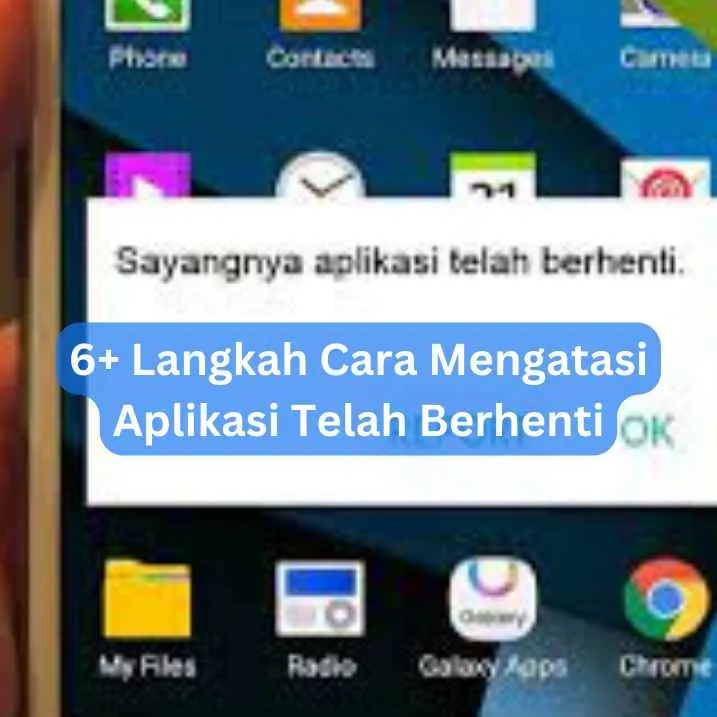
Aplikasi Android tiba-tiba berhenti? Jangan langsung panik! Selain masalah pada aplikasi itu sendiri, sistem operasi Android yang bermasalah juga bisa jadi biang keroknya. Sistem operasi yang usang, rusak, atau bahkan penuh bug bisa membuat aplikasi kesulitan berjalan dengan lancar, bahkan sampai tiba-tiba berhenti. Berikut beberapa kemungkinan penyebabnya dan cara mengatasinya.
Kemungkinan Masalah pada Sistem Operasi Android
Sistem operasi Android yang bermasalah bisa muncul dalam berbagai bentuk. Mulai dari bug kecil yang mengganggu hingga kerusakan sistem yang cukup parah. Beberapa gejala yang sering muncul antara lain aplikasi sering crash, sistem berjalan lambat, baterai boros, dan munculnya error message yang tak terduga. Penyebabnya beragam, mulai dari file sistem yang corrupt, instalasi aplikasi yang gagal, hingga virus atau malware yang menginfeksi perangkat.
Cara Melakukan Update Sistem Operasi Android
Update sistem operasi Android ke versi terbaru seringkali menjadi solusi efektif untuk mengatasi berbagai masalah, termasuk aplikasi yang tiba-tiba berhenti. Update ini biasanya berisi perbaikan bug, peningkatan performa, dan peningkatan keamanan. Untuk melakukan update, caranya cukup mudah. Biasanya, notifikasi update akan muncul secara otomatis di perangkat Anda. Jika tidak, Anda bisa mengeceknya secara manual melalui menu Settings > System > System update (lokasi menu bisa sedikit berbeda tergantung merek dan model HP). Pastikan perangkat terhubung ke jaringan internet yang stabil selama proses update berlangsung.
Cara Melakukan Factory Reset
Factory reset atau mengembalikan pengaturan pabrik adalah langkah terakhir yang bisa Anda coba jika masalah aplikasi tetap berlanjut setelah update sistem operasi. Proses ini akan menghapus semua data di perangkat Anda dan mengembalikannya ke pengaturan awal seperti saat pertama kali dibeli. Sebelum melakukan factory reset, pastikan Anda sudah melakukan backup data penting seperti foto, video, kontak, dan aplikasi. Konsekuensi dari factory reset adalah hilangnya semua data di perangkat Anda, jadi pastikan Anda sudah siap dengan langkah ini.
Penting banget untuk melakukan backup data sebelum factory reset! Kehilangan foto kenangan liburan atau kontak penting bisa sangat menyakitkan. Gunakan layanan cloud storage atau transfer data ke komputer Anda sebelum memulai proses factory reset.
Tanda-tanda Kerusakan Sistem Operasi Android yang Membutuhkan Perbaikan Teknisi
Ada beberapa tanda yang mengindikasikan kerusakan sistem operasi Android yang sudah cukup parah dan membutuhkan bantuan teknisi profesional. Misalnya, perangkat terus menerus mengalami bootloop (terus-menerus restart), tidak bisa dihidupkan sama sekali, atau muncul error message yang tidak bisa diatasi dengan cara-cara di atas. Dalam kasus ini, membawa perangkat ke pusat servis resmi atau teknisi handal adalah langkah yang paling tepat untuk menghindari kerusakan yang lebih parah.
Mengatasi Aplikasi Tertentu yang Berhenti

Bosan aplikasi Android kesayangan tiba-tiba force close? Tenang, masalah ini sering terjadi dan biasanya ada solusinya. Kita akan bahas cara mengatasi beberapa aplikasi spesifik yang sering bermasalah, mulai dari aplikasi chatting sampai game favoritmu. Ikuti langkah-langkahnya, dan semoga HP-mu kembali lancar jaya!
Aplikasi Pesan Instan yang Sering Berhenti
Aplikasi pesan instan seperti WhatsApp atau Telegram yang tiba-tiba berhenti bisa sangat mengganggu. Penyebabnya bisa beragam, mulai dari memori internal penuh hingga masalah pada aplikasi itu sendiri. Berikut beberapa solusi yang bisa dicoba:
- Bersihkan cache dan data aplikasi: Masuk ke Pengaturan > Aplikasi > Pilih aplikasi pesan instan > Penyimpanan > Bersihkan cache dan data. Langkah ini akan menghapus data sementara aplikasi, tanpa menghapus pesan-pesanmu.
- Perbarui aplikasi: Pastikan aplikasi pesan instanmu sudah menggunakan versi terbaru. Perbarui melalui Google Play Store untuk mendapatkan perbaikan bug dan peningkatan performa.
- Restart HP: Cara sederhana namun ampuh. Kadang, me-restart HP bisa menyelesaikan masalah kecil pada sistem operasi yang mengganggu aplikasi.
- Uninstall dan Install Ulang: Jika cara di atas masih belum berhasil, coba uninstall dan install ulang aplikasi. Pastikan kamu telah melakukan backup pesan penting sebelum melakukan langkah ini.
Aplikasi Game yang Sering Mengalami Force Close
Game berat yang tiba-tiba berhenti di tengah permainan? Pastinya bikin kesel! Berikut beberapa hal yang bisa kamu coba:
- Tutup aplikasi latar belakang: Banyak aplikasi yang berjalan di latar belakang bisa menghabiskan sumber daya HP, sehingga game menjadi lemot dan mudah force close. Tutup aplikasi yang tidak digunakan.
- Pastikan HP cukup ruang penyimpanan: Game biasanya membutuhkan ruang penyimpanan yang cukup besar. Hapus file yang tidak penting untuk memberi ruang lebih.
- Periksa suhu HP: HP yang terlalu panas bisa menyebabkan aplikasi, termasuk game, berhenti secara tiba-tiba. Biarkan HP mendingin sebelum bermain game lagi.
- Perbarui driver grafis (jika tersedia): Beberapa HP memungkinkan pembaruan driver grafis. Perbarui driver ini untuk meningkatkan kompatibilitas dan performa game.
Aplikasi Kamera yang Tidak Berfungsi dengan Baik
Kamera yang error bisa bikin momen berharga terlewatkan. Berikut langkah-langkah untuk mengatasi masalah ini:
- Bersihkan lensa kamera: Pastikan lensa kamera bersih dari debu atau kotoran yang menghalangi.
- Paksa berhenti dan restart aplikasi kamera: Mirip dengan langkah sebelumnya, paksa berhenti aplikasi kamera lalu buka kembali. Ini bisa membantu mengatasi masalah sementara.
- Periksa izin aplikasi kamera: Pastikan aplikasi kamera memiliki izin akses yang cukup. Periksa pengaturan izin aplikasi di pengaturan HP.
- Perbarui firmware HP: Pembaruan firmware seringkali berisi perbaikan bug dan peningkatan kinerja, termasuk untuk aplikasi kamera.
Aplikasi Media Sosial yang Sering Berhenti
Aplikasi media sosial yang sering berhenti bisa membuat kamu ketinggalan update terbaru dari teman-teman. Berikut beberapa solusi yang bisa dicoba:
- Hapus data sementara (cache): Mirip dengan aplikasi pesan instan, hapus cache dan data aplikasi media sosial untuk mengatasi masalah.
- Pastikan koneksi internet stabil: Koneksi internet yang buruk bisa menyebabkan aplikasi media sosial berhenti. Coba gunakan koneksi WiFi atau data seluler yang lebih stabil.
- Periksa versi aplikasi: Pastikan aplikasi media sosialmu sudah menggunakan versi terbaru. Update aplikasi melalui Google Play Store.
- Restart HP dan Router: Restart HP dan router WiFi untuk me-refresh koneksi internet.
Kompatibilitas Aplikasi dengan Versi Android
Aplikasi yang tidak kompatibel dengan versi Android yang kamu gunakan seringkali menyebabkan aplikasi berhenti. Pastikan kamu menggunakan versi Android yang direkomendasikan oleh pengembang aplikasi. Jika versi Androidmu sudah terlalu lama, pertimbangkan untuk melakukan update sistem operasi HP. Mencari aplikasi alternatif yang kompatibel juga bisa menjadi solusi.
Penutupan

Mengatasi aplikasi Android yang tiba-tiba berhenti sebenarnya tidak sesulit yang dibayangkan. Dengan mengikuti langkah-langkah di atas, mulai dari membersihkan cache hingga melakukan factory reset (sebagai langkah terakhir), kamu bisa kembali menikmati pengalaman menggunakan aplikasi Android tanpa gangguan. Ingat, selalu backup data pentingmu sebelum melakukan langkah-langkah yang lebih drastis. Selamat mencoba dan semoga aplikasi Androidmu kembali berjalan lancar!


What's Your Reaction?
-
0
 Like
Like -
0
 Dislike
Dislike -
0
 Funny
Funny -
0
 Angry
Angry -
0
 Sad
Sad -
0
 Wow
Wow








